
Descargar PDF en iPhone: guía práctica
hace 2 meses
¿Buscas formas efectivas de descargar PDF en iPhone? Este artículo está diseñado para ayudarte a manejar tus archivos PDF en dispositivos iOS de manera sencilla y eficaz. A continuación, exploraremos desde cómo descargar PDFs hasta cómo gestionarlos adecuadamente.
Aprenderás sobre diferentes métodos y aplicaciones que facilitan este proceso, garantizando que puedas acceder a tus documentos en el momento que los necesites.
- Cómo descargar PDF en iPhone gratis
- Cómo descargar archivos en iPhone y iPad
- ¿Cómo descargar un archivo PDF desde Safari en el iPhone?
- ¿Dónde encontrar las descargas en el iPhone o el iPad?
- ¿Cómo guardar archivos PDF en iPhone?
- ¿Dónde se almacenan las descargas de PDF en iPhone y iPad?
- ¿Cómo gestionar PDF en iPhone y iPad después de descargarlos?
- Preguntas frecuentes sobre descargar PDF en iPhone
- Preguntas relacionadas sobre la descarga de archivos PDF en dispositivos iOS
Cómo descargar PDF en iPhone gratis
Descargar un PDF en iPhone es un proceso bastante sencillo. Utilizando aplicaciones integradas como Safari, puedes acceder a documentos PDF de forma gratuita. Simplemente sigue estos pasos:
- Abre Safari y navega hasta la página que contiene el PDF que deseas descargar.
- Toca el enlace del PDF para abrirlo en una nueva pestaña.
- Una vez abierto, toca el botón de compartir (el cuadrado con una flecha hacia arriba).
- Selecciona "Guardar en Archivos" o "Añadir a iBooks" para almacenar el documento en tu dispositivo.
Recuerda que también puedes usar aplicaciones de terceros como PDFelement o UPDF para una experiencia más enriquecedora al gestionar tus PDFs. Estas aplicaciones permiten no solo descargar, sino también editar y anotar los archivos.
Cómo descargar archivos en iPhone y iPad
Además de los PDFs, puedes descargar diversos tipos de archivos en tu iPhone o iPad. El proceso es similar al de los PDFs. Puedes utilizar aplicaciones como Google Chrome o Safari para hacerlo. Aquí te mostramos cómo realizarlo:
- Abre tu navegador preferido y busca el archivo que deseas descargar.
- Toca el enlace de descarga.
- Confirma la descarga y selecciona la ubicación donde deseas guardarlo.
Una vez completada la descarga, podrás encontrar el archivo en la aplicación Archivos. Recuerda que gestionar bien tus descargas es crucial para mantener el orden en tu dispositivo.
¿Cómo descargar un archivo PDF desde Safari en el iPhone?
Safari es uno de los navegadores más utilizados en dispositivos iOS y es ideal para descargar PDF en iPhone. Para hacerlo, sigue estos pasos:
- Abrir Safari y buscar el PDF que quieres descargar.
- Una vez que encuentres el archivo, toca el enlace para visualizarlo.
- Desde la vista del PDF, haz clic en el icono de compartir y selecciona "Guardar en Archivos".
Si prefieres almacenar tus documentos en iBooks, puedes elegir esa opción al compartir. Así tendrás tus PDFs organizados y accesibles en todo momento.
¿Dónde encontrar las descargas en el iPhone o el iPad?
Una vez que has descargado un archivo PDF, es importante saber dónde se almacena. Por defecto, los archivos descargados se guardan en la aplicación Archivos. Para acceder a ellos:
- Abre la aplicación Archivos desde la pantalla de inicio.
- Toca “En mi iPhone” o “iCloud Drive” dependiendo de donde hayas guardado el archivo.
- Busca la carpeta “Descargas” para encontrar tus archivos PDF.
Si no encuentras tus descargas, asegúrate de revisar las configuraciones en Safari para verificar la ubicación de descarga predeterminada.
¿Cómo guardar archivos PDF en iPhone?
Guardar archivos PDF en iPhone es un proceso fácil si sigues estos pasos:
- Abre el archivo PDF en Safari o en una aplicación de correo electrónico.
- Toca el icono de compartir y selecciona "Guardar en Archivos".
- Elige la ubicación donde deseas guardarlo, como en la carpeta “Descargas” o “iCloud Drive”.
Otra opción es utilizar aplicaciones como PDFelement, que permiten una gestión más avanzada de tus PDFs, incluyendo la edición y la conversión.
¿Dónde se almacenan las descargas de PDF en iPhone y iPad?
Los PDFs descargados generalmente se almacenan en la aplicación Archivos, en una carpeta específica para descargas. Para acceder a ellos:
- Abre la aplicación Archivos en tu iPhone o iPad.
- Toca “Navegar” y selecciona “Descargas” para ver los archivos almacenados.
- También puedes buscar por nombre o por fecha de descarga para localizar un archivo específico.
Asegúrate de revisar la sección de iCloud si has guardado documentos allí. Trabajar con diferentes ubicaciones te permitirá tener un mejor control sobre tus archivos.
¿Cómo gestionar PDF en iPhone y iPad después de descargarlos?
Una vez que hayas descargado tus PDFs, la gestión adecuada es esencial. Puedes organizar tus archivos de la siguiente manera:
- Crea carpetas dentro de la aplicación Archivos para categorizar tus documentos.
- Elimina archivos innecesarios para liberar espacio en tu dispositivo.
- Utiliza aplicaciones como PDFelement para anotar y editar tus PDFs.
Gestionar tus documentos de manera efectiva no solo te ayuda a mantener el orden, sino que también mejora tu productividad al facilitar el acceso a la información que necesitas.
Preguntas frecuentes sobre descargar PDF en iPhone
Preguntas relacionadas sobre la descarga de archivos PDF en dispositivos iOS
¿Por qué no puedo descargar un archivo PDF en mi iPhone?
Si no puedes descargar un archivo PDF en tu iPhone, puede deberse a varias razones. Asegúrate de que tu conexión a Internet esté activa y funcional. También verifica que la página que estás visitando esté operativa y que el enlace al PDF sea correcto. A veces, un archivo puede estar protegido o restringido, lo que impide su descarga.
Otro aspecto a considerar es la configuración de Safari o la aplicación de correo. Si tienes restricciones de contenido o bloqueadores de anuncios, podrían interferir con la descarga. Considera restablecer los ajustes de la aplicación para ver si eso soluciona el problema.
¿Cuando descargo un PDF en iPhone, dónde se guarda?
Cuando descargas un PDF en iPhone, por lo general, se guarda en la aplicación Archivos. Allí puedes encontrarlo en la carpeta “Descargas”. Sin embargo, si utilizas otras aplicaciones como iBooks, es posible que se guarde directamente en esa aplicación. Asegúrate de revisar ambas ubicaciones.
Además, si tienes configurado iCloud Drive, los archivos pueden ser almacenados allí, permitiendo el acceso desde otros dispositivos que utilicen la misma cuenta de iCloud.
¿Por qué no puedo descargar un archivo PDF adjunto en mi iPhone?
Los archivos adjuntos en correos electrónicos pueden presentar ciertos problemas al descargarlos. Asegúrate de que la aplicación de correo que utilizas esté actualizada. A veces, una versión desactualizada puede causar fallos en la descarga.
También es posible que el remitente haya configurado el archivo para que no se pueda descargar. Verifica con ellos si es necesario. Además, asegúrate de tener suficiente espacio en tu dispositivo para permitir la descarga del archivo.
¿Cómo descargar un PDF de una página web en iPhone?
Para descargar un PDF de una página web en iPhone, abre Safari y navega hasta el enlace del PDF. Toca el enlace para abrir el archivo en tu navegador, luego selecciona el icono de compartir en la parte inferior. Desde allí, puedes elegir "Guardar en Archivos" o "Añadir a iBooks".
Este método es rápido y eficaz, permitiéndote guardar tus documentos PDF fácilmente para su consulta posterior.
Si quieres conocer otros artículos parecidos a Descargar PDF en iPhone: guía práctica puedes visitar la categoría Documentación y Manuales.
Deja una respuesta


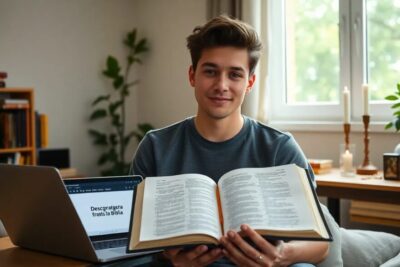








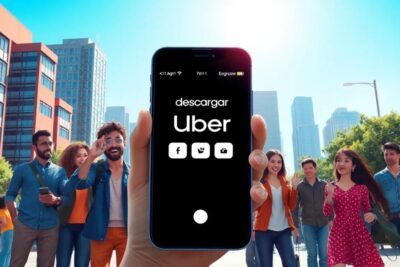
Más Artículos que pueden interesarte